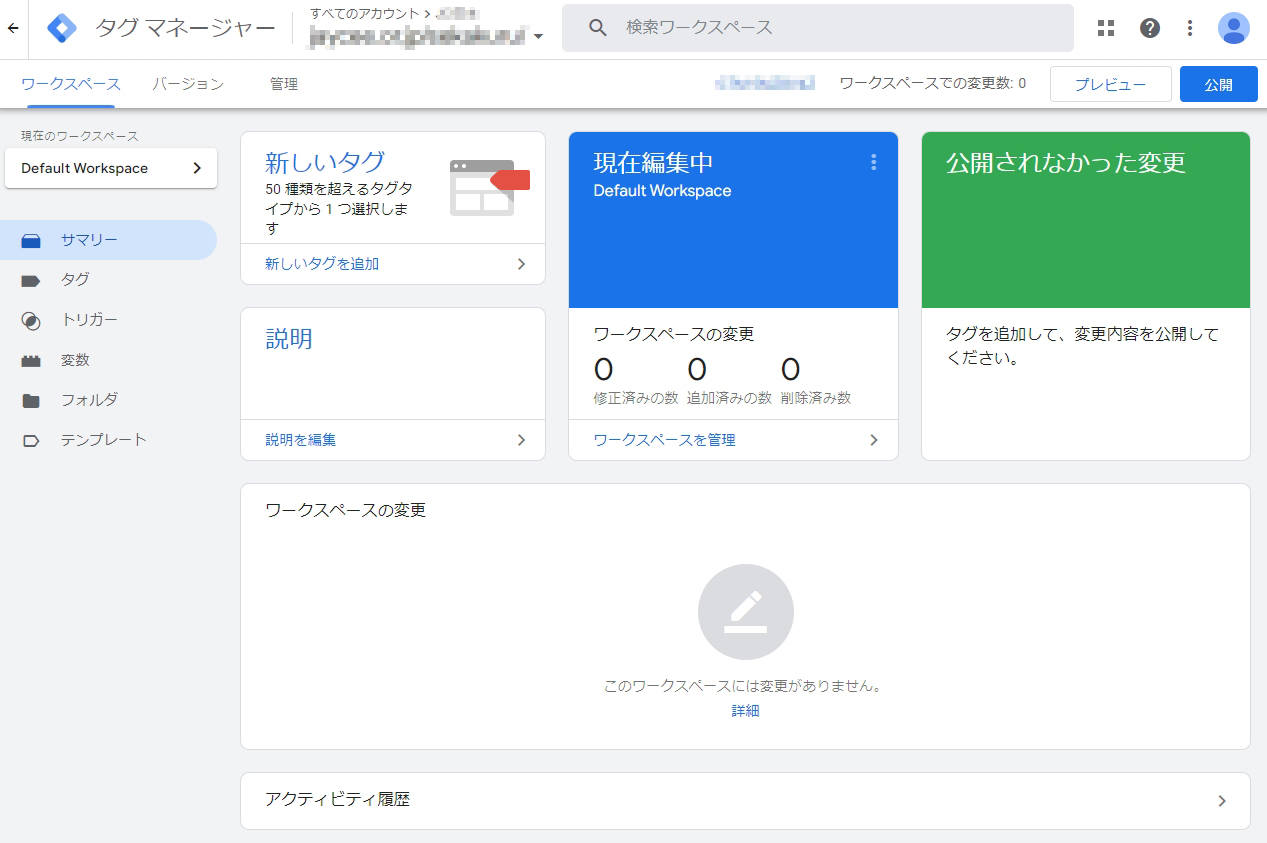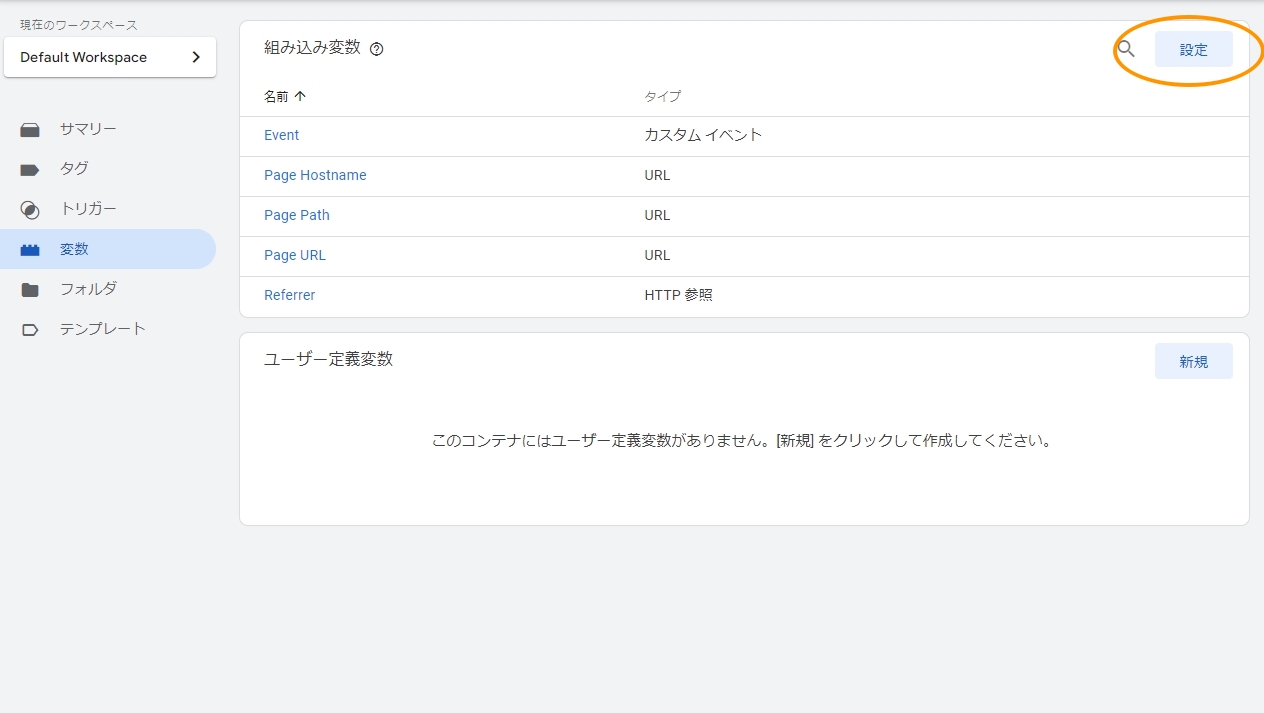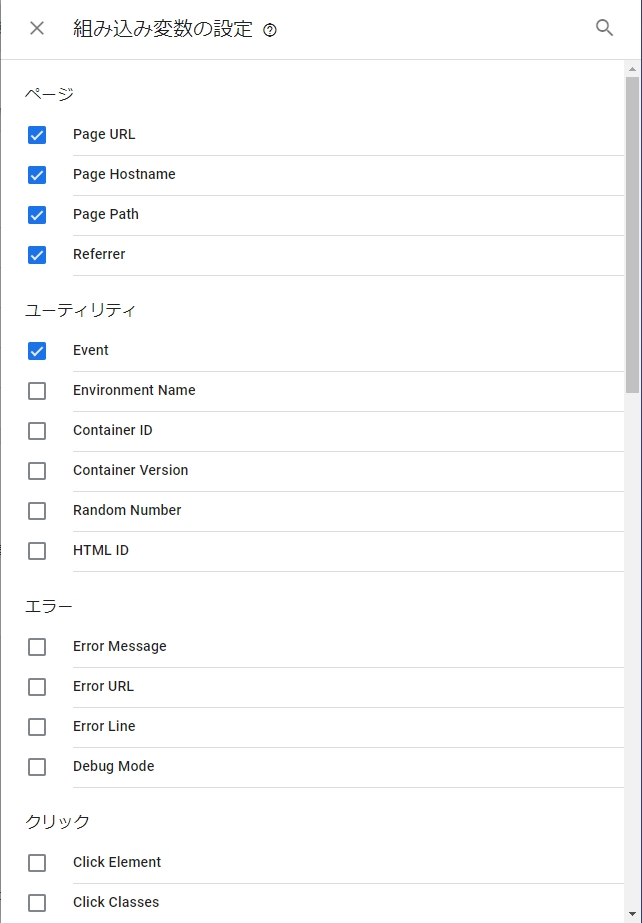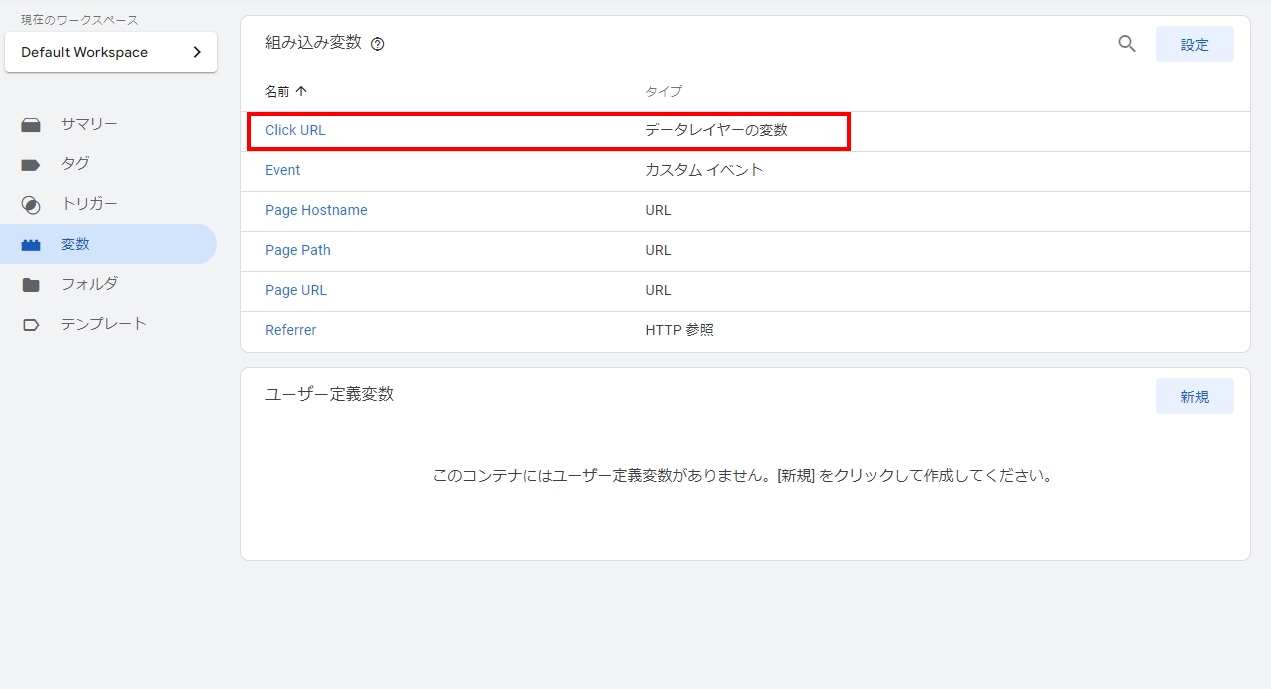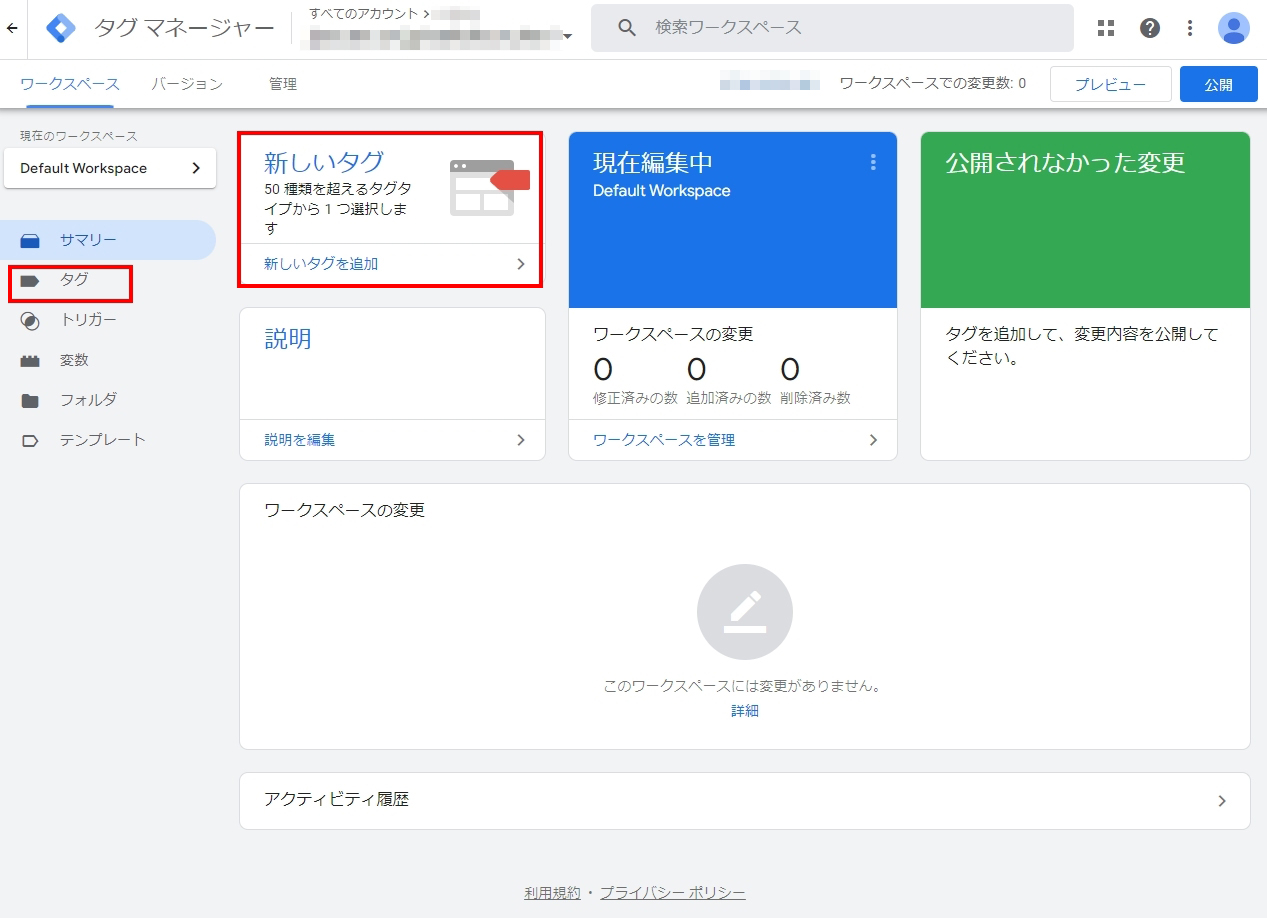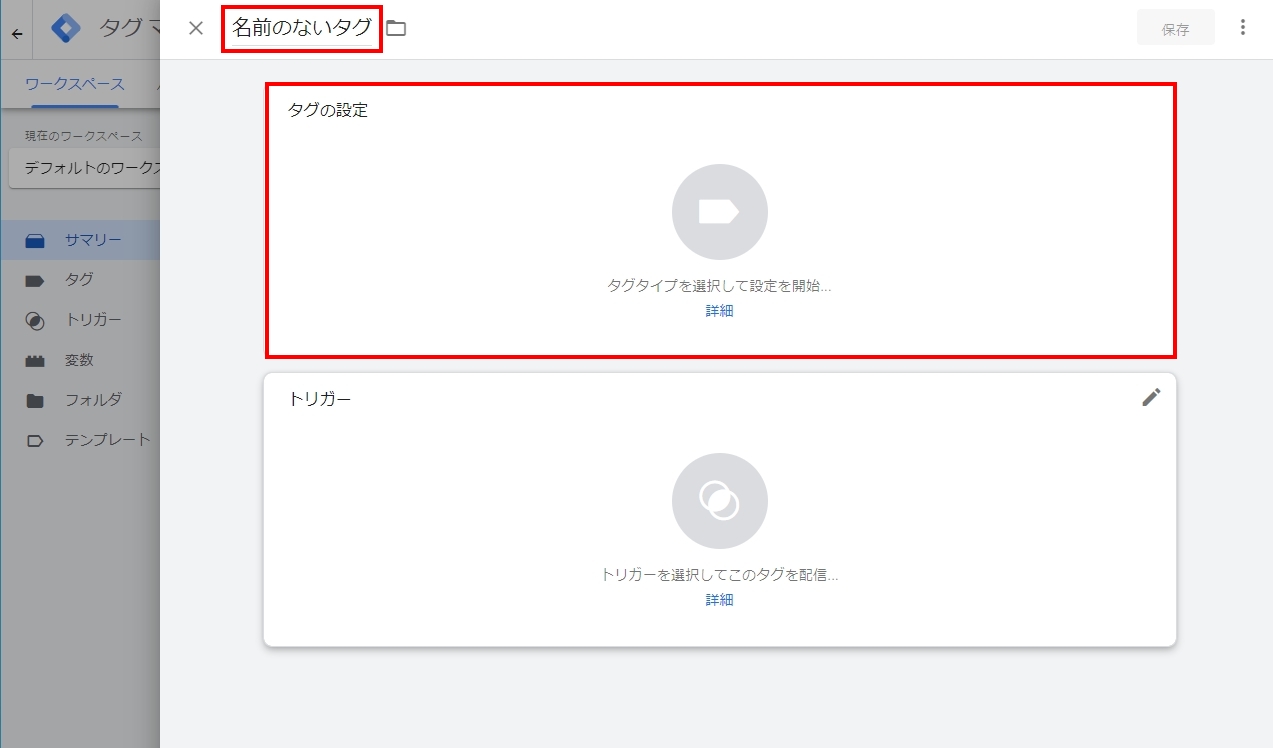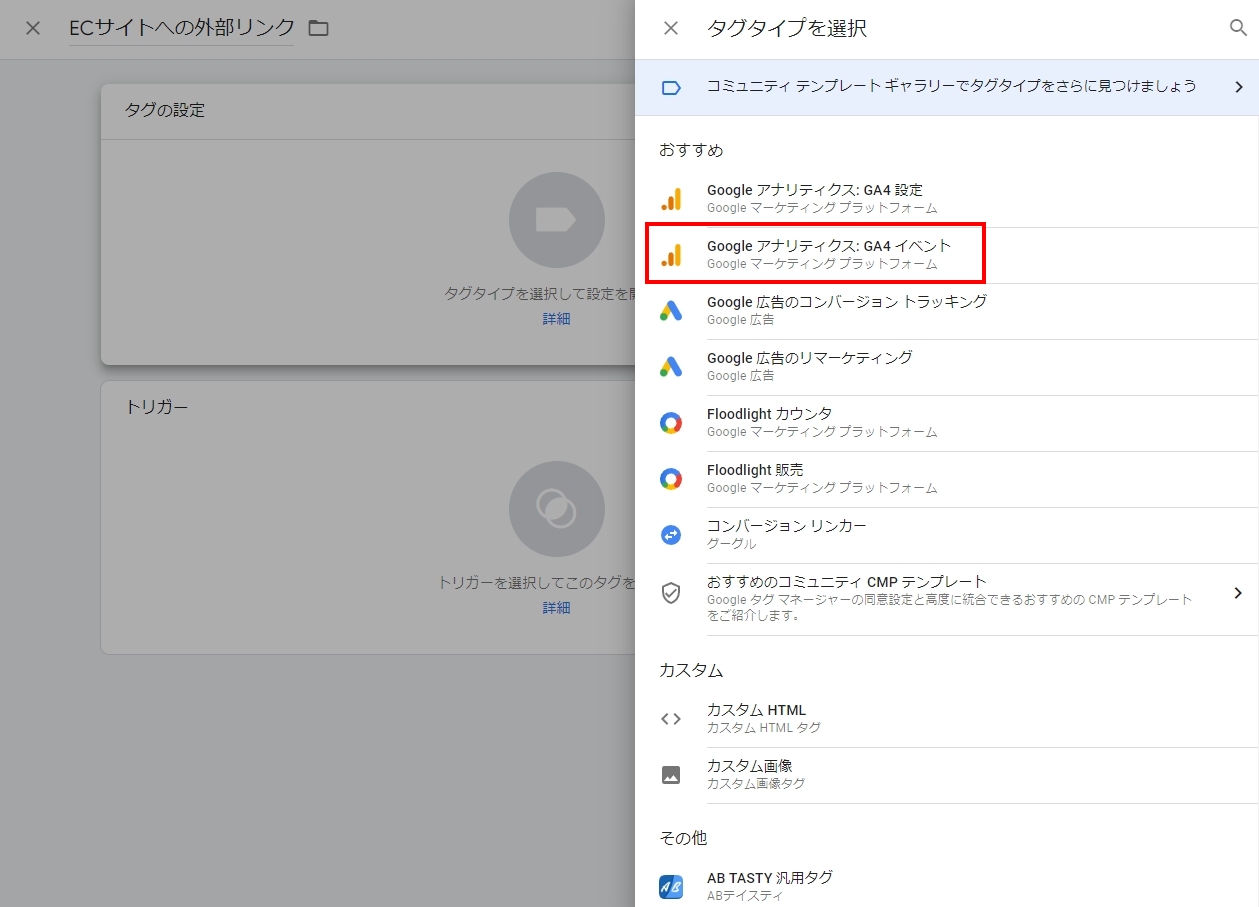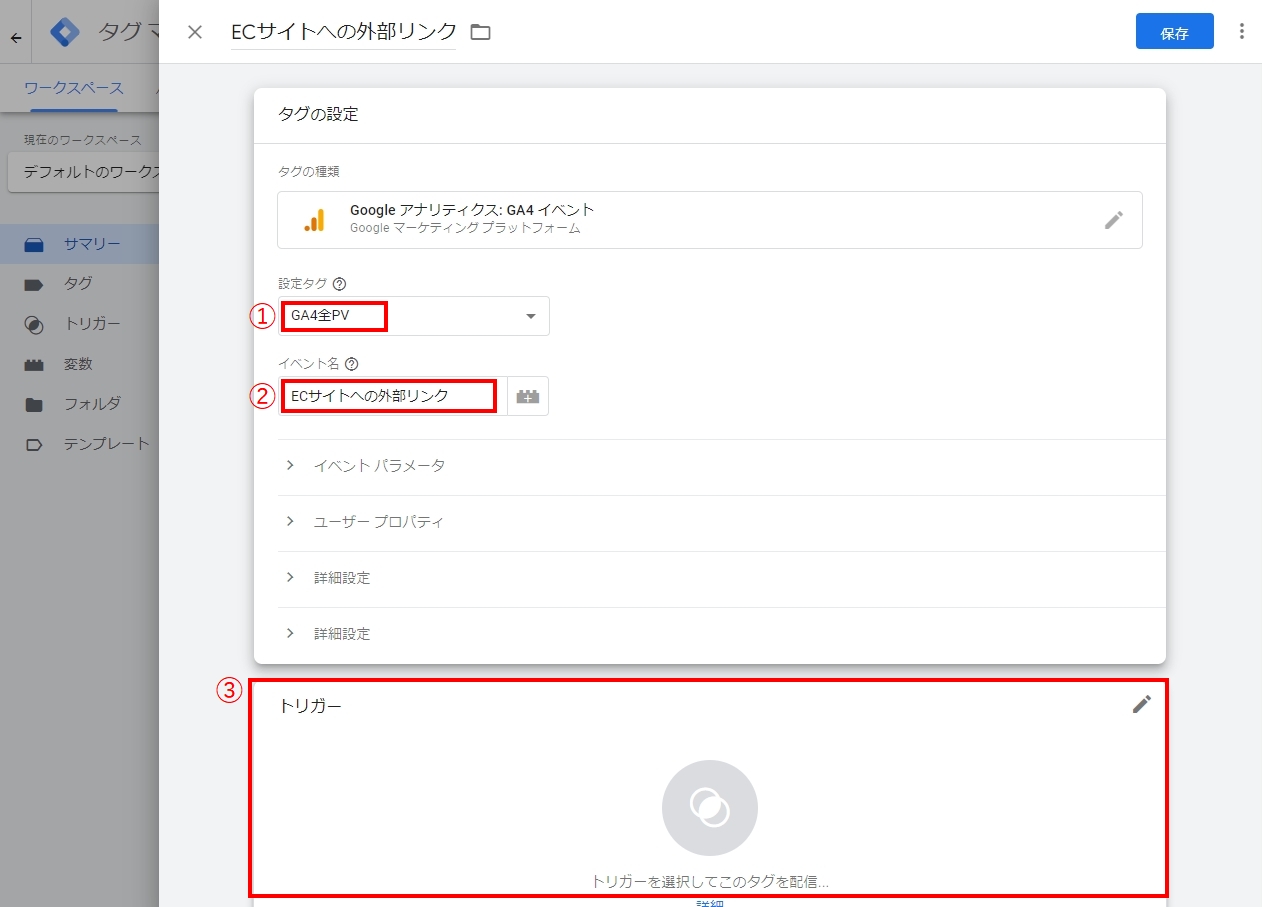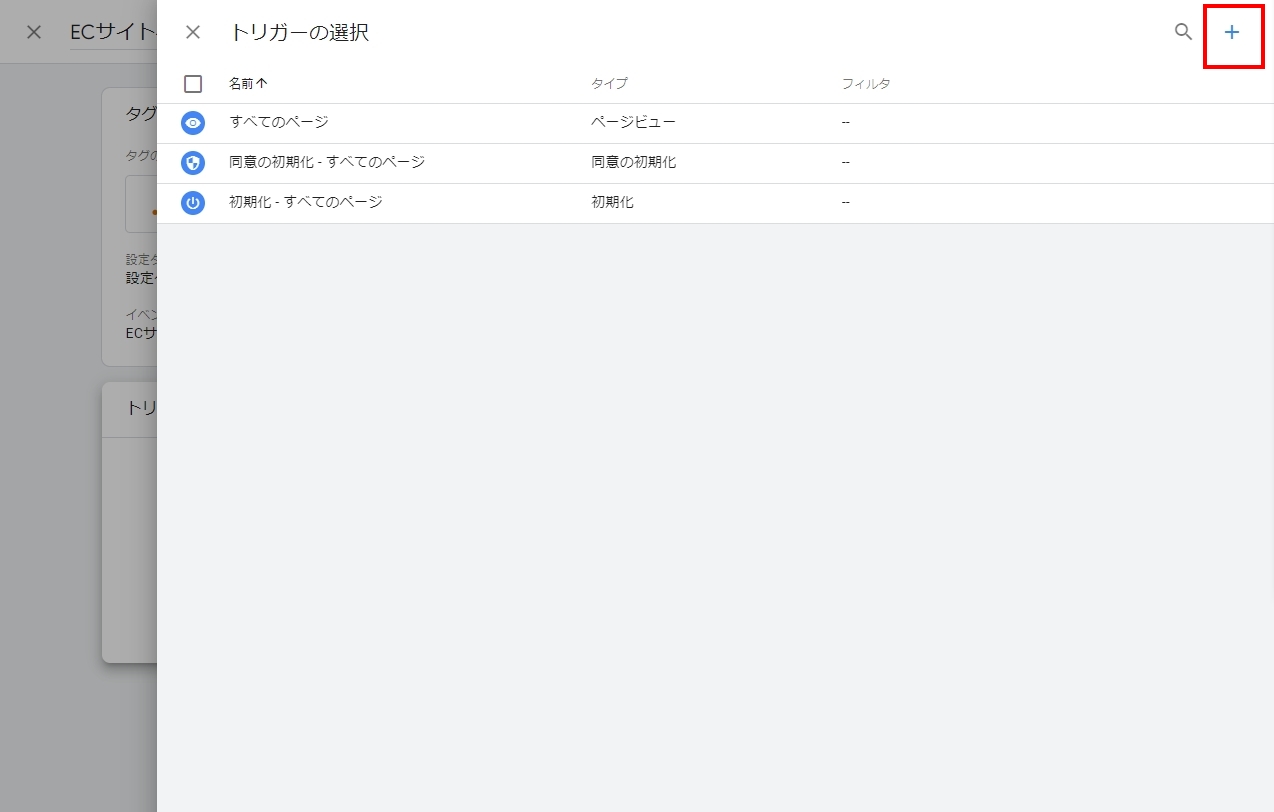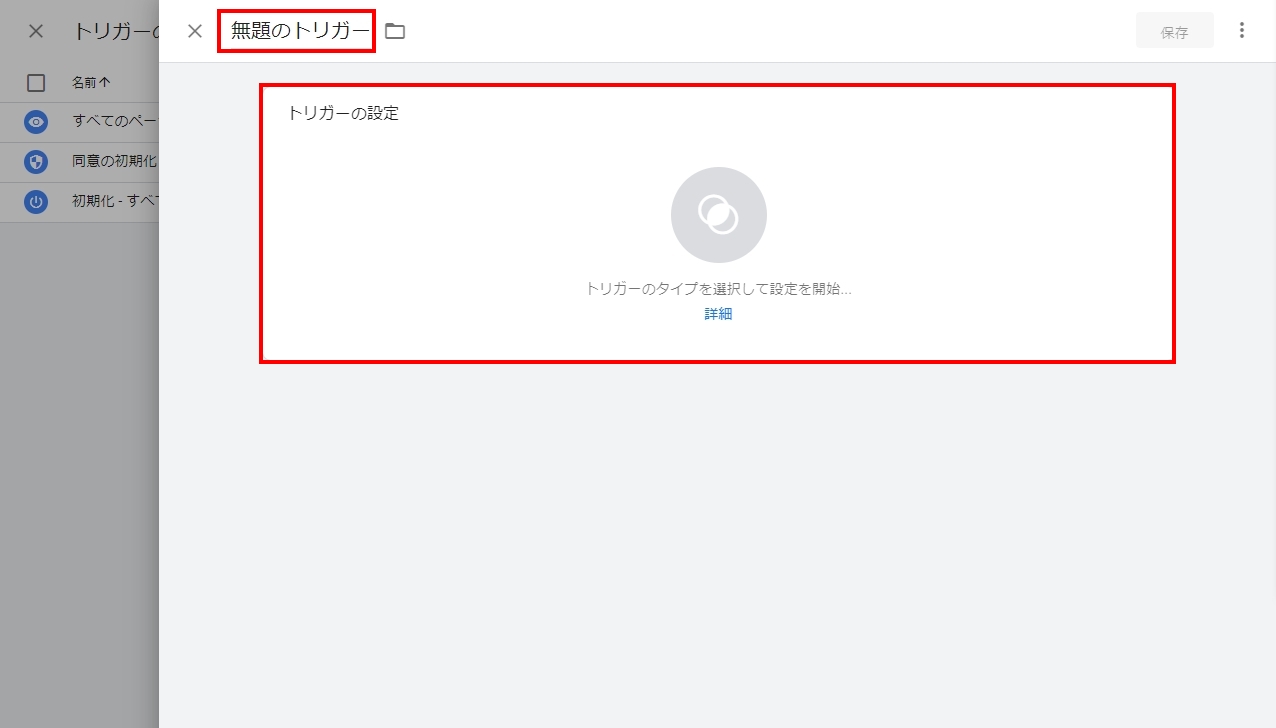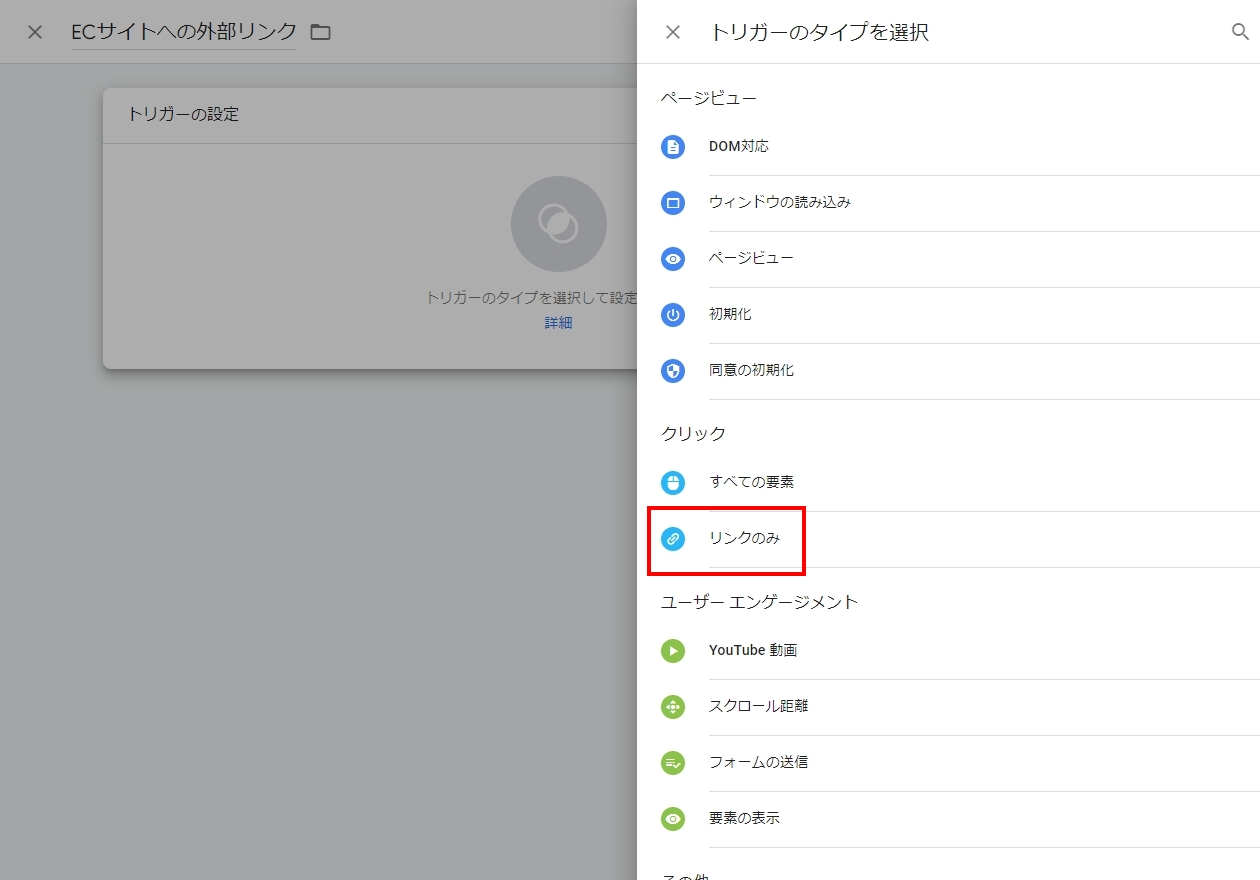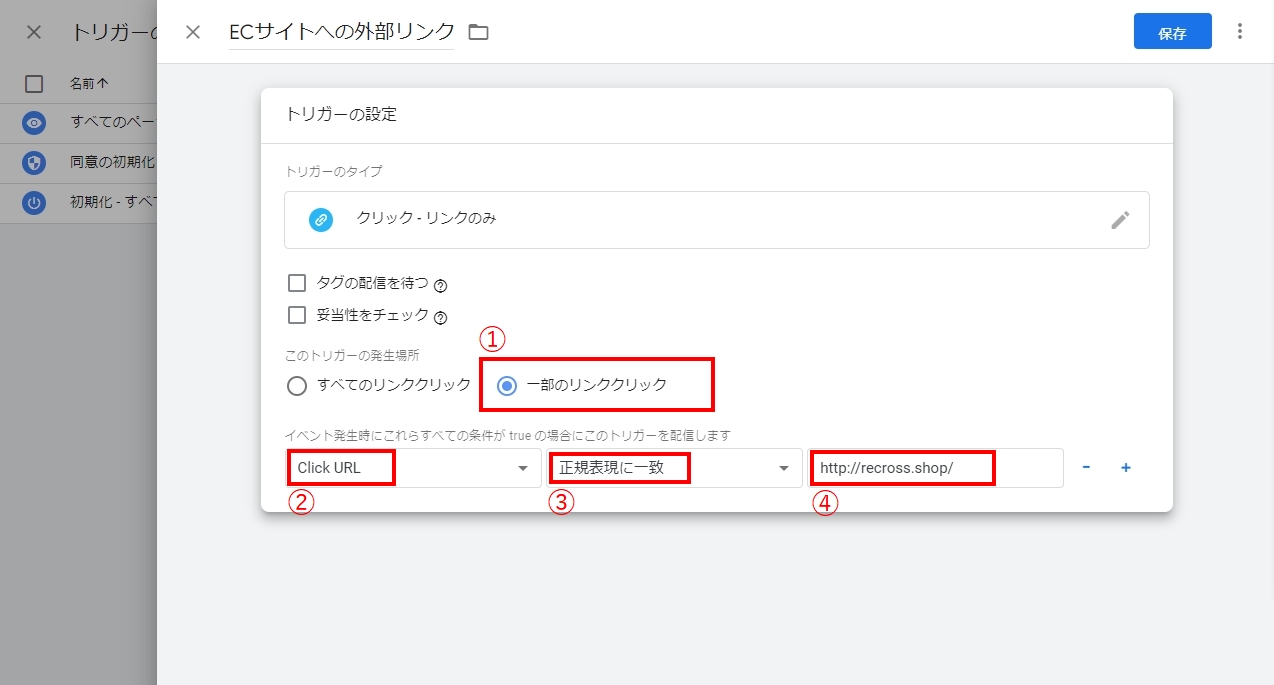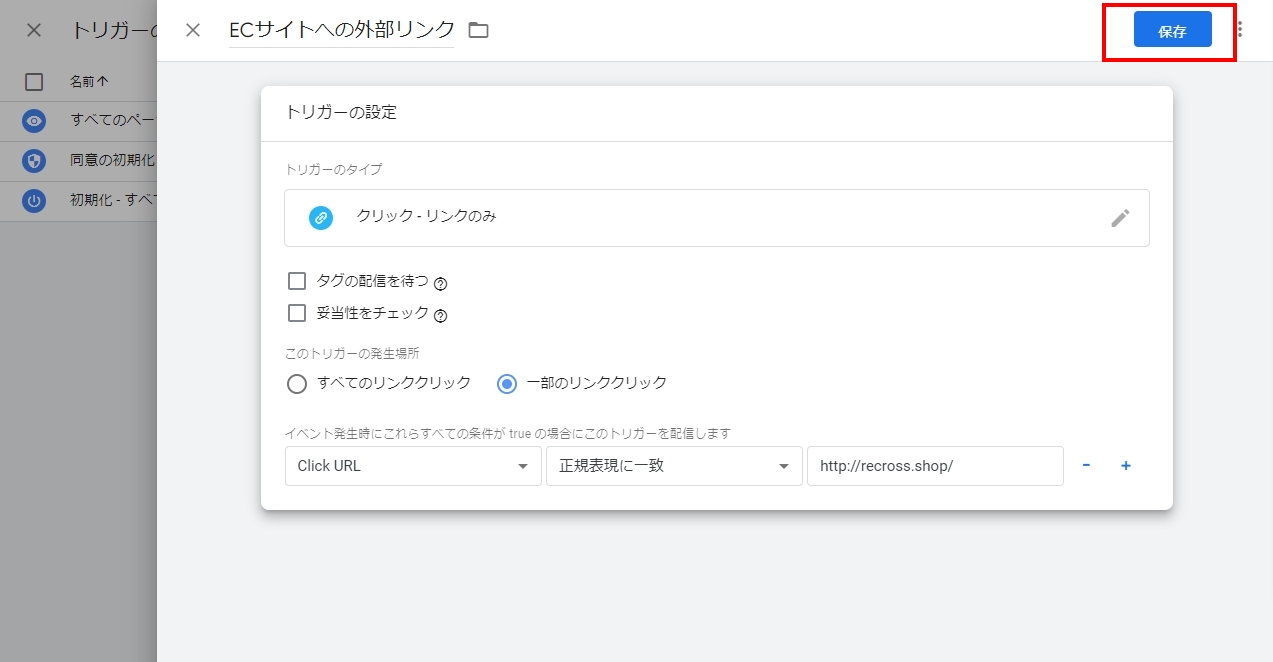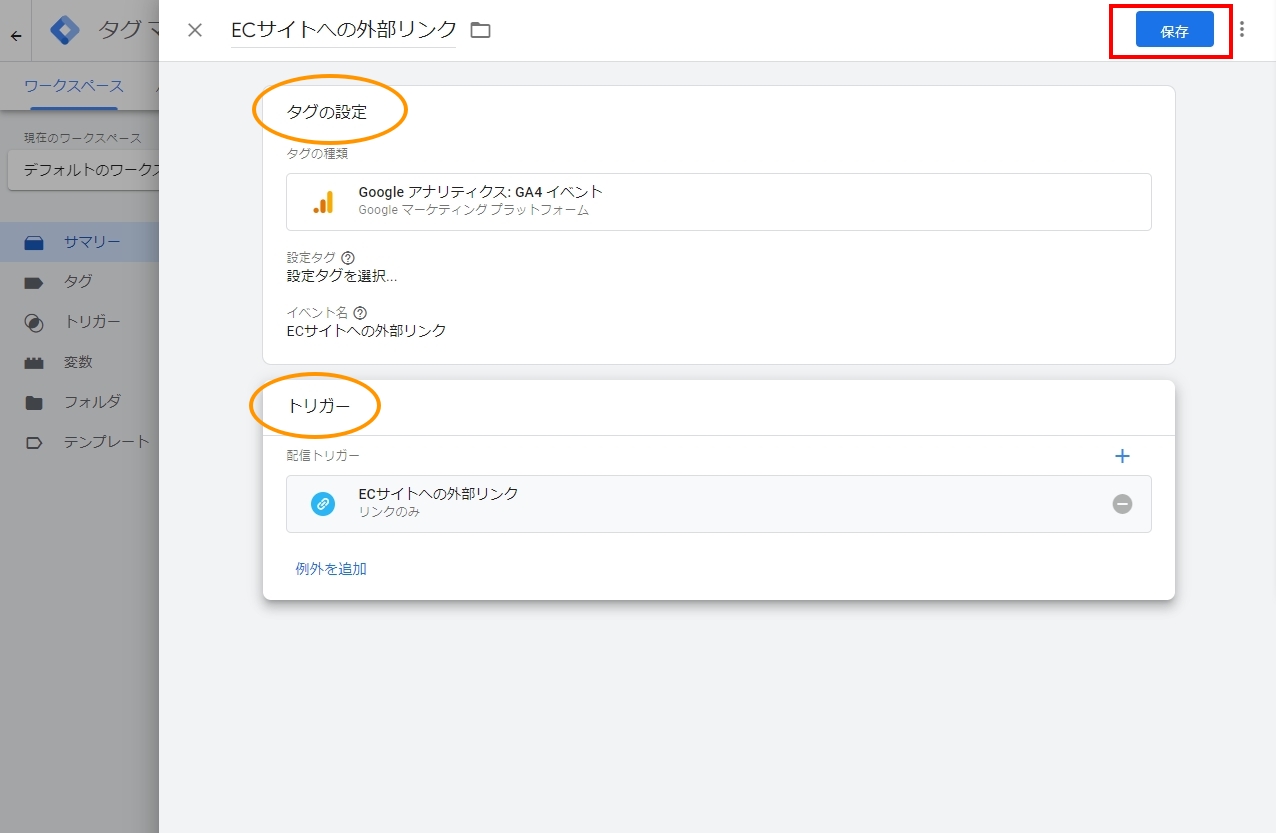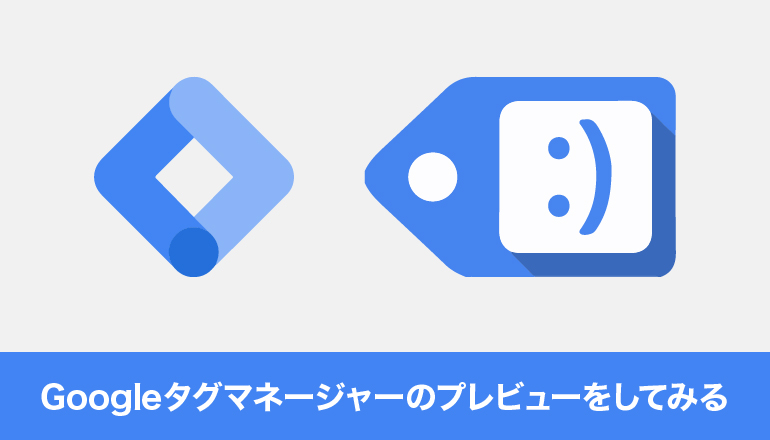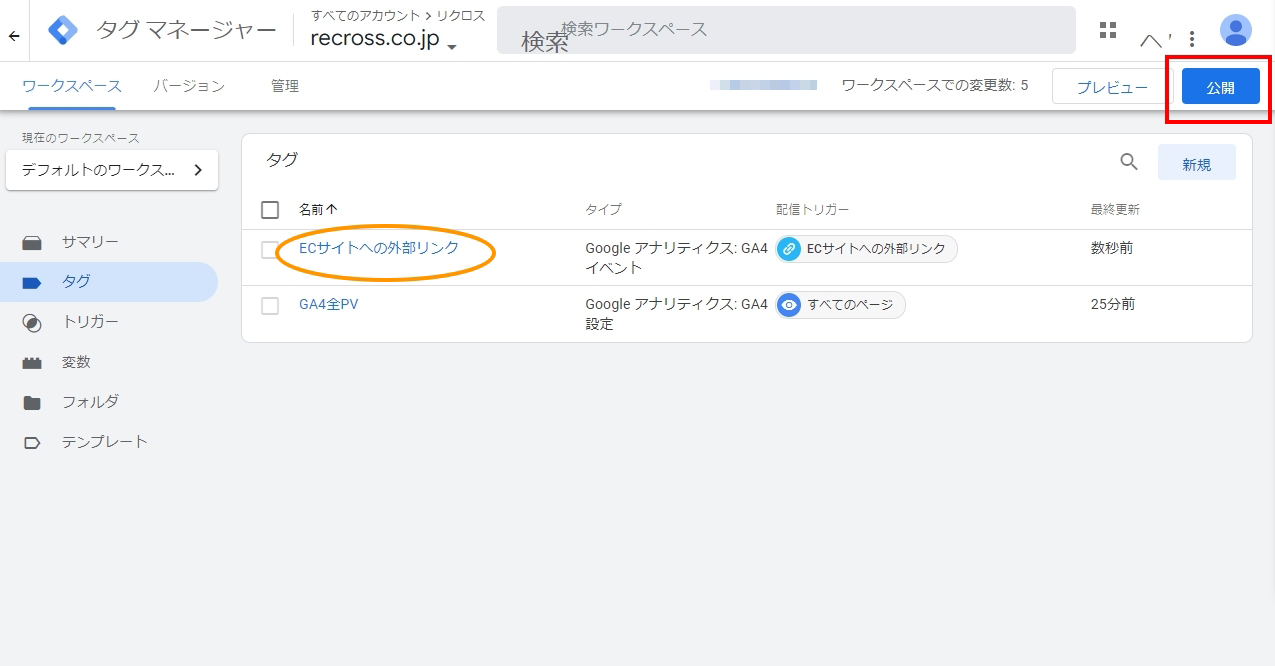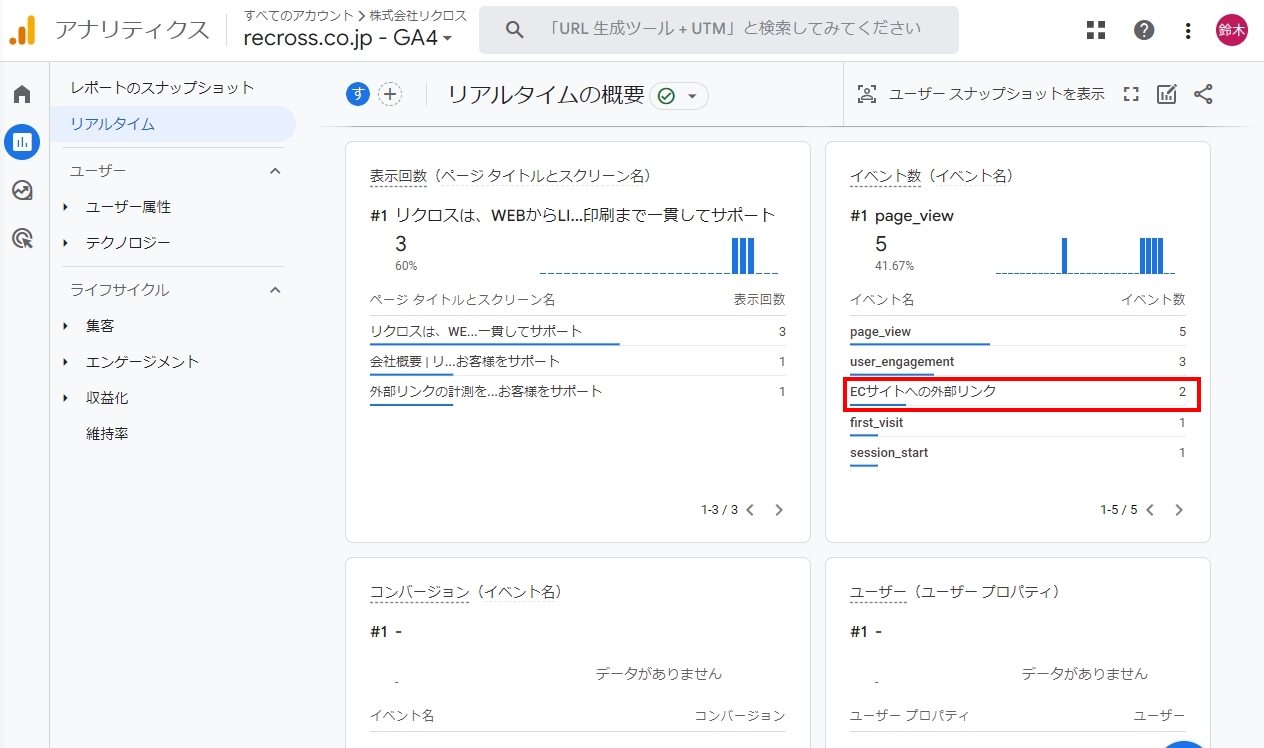ホームページを運用していると、外部サイトへリンク(外部リンク)のクリック数を計測したい場合があります。
Googleタグマネージャー(Google Tag Manager 以下「GTM」)から、タグ・トリガーの設定を行い、Googleアナリティクス(以下「GA」)へ送信することにより、外部リンク数の計測を行うことが可能になります。
※ユニバーサルアナリティクス(以下「UA」)は2023年7月1日にサポートを終了するため、今回はGA4で設置をしていきます。
前提条件として、ページビュー計測のタグ設定を行っていることが必須になります。前ページのプレビュー数(PV数)計測のタグ設定方法は以下の記事にて取り上げています。
※前ページのPV数カウントが土台となります(上記記事にて「GA4全PV」と名前を付けています。以下、「土台の設定タグ」)
変数を設定する
外部リンクのURLへのクリックをする場合は、事前に「Click URL」の変数設定が必須です。
GTMのダッシュボードへアクセスしタグ/トリガーを設定をするアカウントを開きましょう。
たくさん項目がありますが、使用するものに適切なチェックを入れていきましょう。
今回は、サイト内の外部リンクのURLへのアカウント数を計測したいため「変数>組込変数>設定」から「クリック」にある「Click URL」(URLをクリック)にチェックを入れていきます。
タグを設定する
GTMのダッシュボードからへ「新しいタグ」もしくは左側のメニューの「タグ>新規」を選択します。
①「設定タグ」に土台の設定タグを入れていきます。(今回は「GA4全PV)
※土台の設定タグについては、「Googleタグマネージャーでページビュー計測のタグ設定をしてみる」の記事参照
②「イベント名」は先程の名称で一緒で大丈夫です。
③「設定タグ」「イベント名」が設定できたら、「トリガー」を設定していきます。
トリガーを設定
「イベント発生時にこれらすべての条件が true の場合にこのトリガーを配信します」については
②「Click URL」(※先程設定した変数です。変数設定していないと作動しません。)
③「正規表現に一致」を選択します。
④設定したいURLを指定します。(今回は弊社ECサイトへの外部リンクのクリック数計測にするためECサイトのURLを入れています。)
さいごに
Googleアナリティクスのリアルタイムで計測がちゃんとされているか確認すると
GTMでは様々なニーズに合わせた計測タグ・トリガーを設定しGA4へ送信することが可能です。
今回は、外部リンクの計測を取り上げてみました。
ポータルサイトなどで「外部のサイトへリンクがどのくらいとんでいるのか」や、LPでコーポレートサイトへはどのくらい導入してきているかなどの計測に今回の手法を用いることが可能になります。